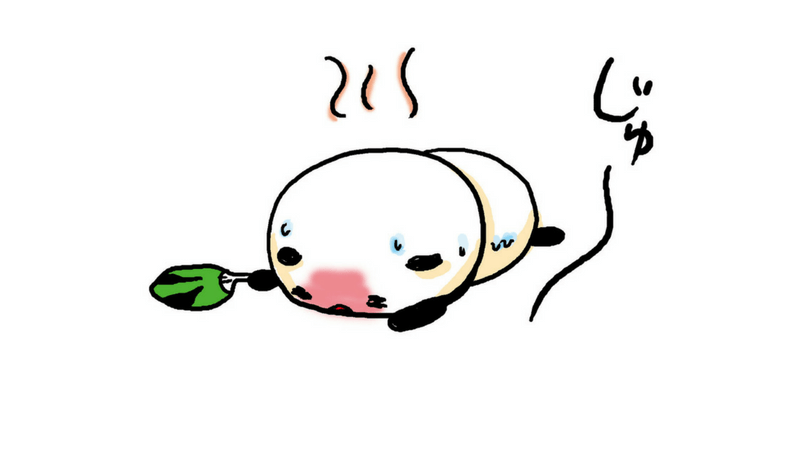どうも、ようやく昨日iOS11にアップデートした豆ゴロです。
皆さんはOSのアプデートしていますか?
アップデートしたので色々と追加された機能をみていたら便利な機能を発見。
それが緊急SOS機能!
本日はそんな緊急SOSの使い方と設定方法をご紹介します。
緊急SOSとは?
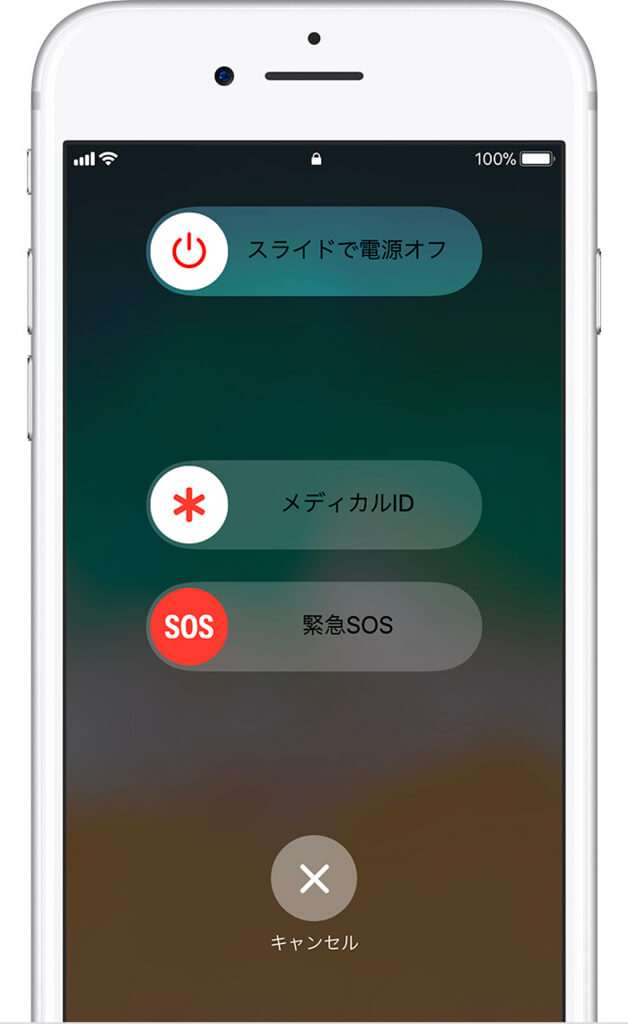
緊急時にiPhoneで助けを求められる機能。
iPhoneがロックされた状態でもある特定の動作をすることによって、警察や消防に自動的に連絡と位置情報などの送信をして、文字通りSOSを出してくれる機能。
何かがあって電話をかけられる状況じゃない、助けをよべる状況じゃない時にとっても役にたつ機能です。
ちなみにiOS10までも緊急という機能はありましたが、ある程度自分で操作をしなければいけなかったのと、位置情報などは送られないようになっていました。
自分で電話appひらいて110や119に電話をするのとあまり変わらない感じでしたね。
使い方は?
iPhone7までの機種はスリープボタンを5回連続でおすと緊急SOSというスライドがでてくる。
iPhone8以上の場合はサイドボタンと音量ボタン(+か-のどちらか)を押し続けると緊急SOSというスライドがでてくる。
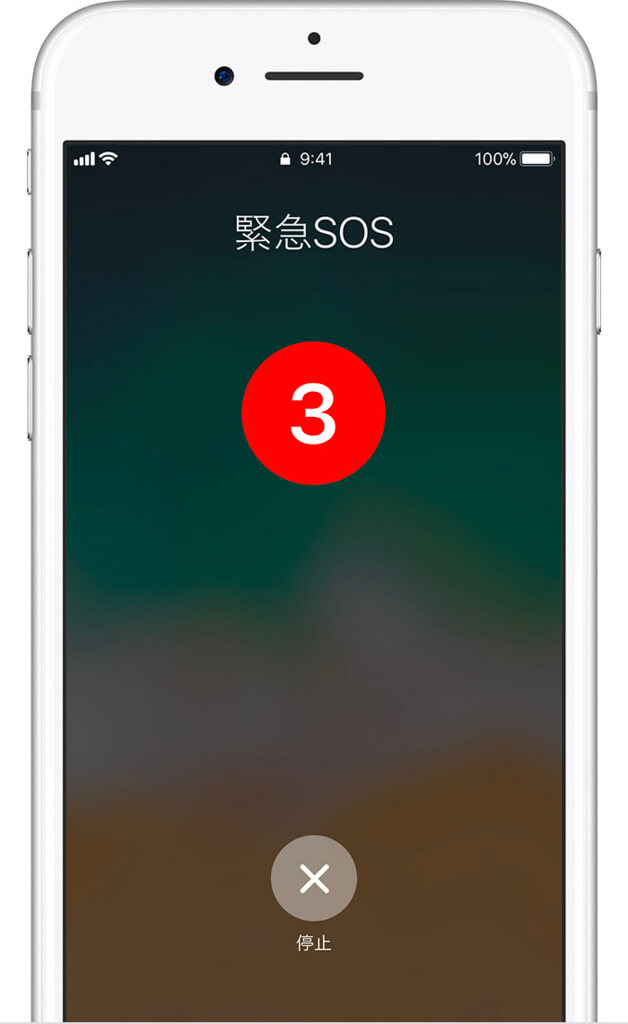
ただ、、どうしてもという時はいちいち手でスライドなんてさせてられないので、iPhone7以前の機種はボタンを何度も押し続け、iPhone8以降はそのままボタンを押しっぱなしにするとカウントダウンが表示され、自動的に緊急連絡先に通報される仕組みになっています。
連絡先の設定をしよう
位置情報やSOSを送付出来る相手を選ぶことも出来るので、連絡先等の設定をしておくのも重要。
また、自動通報をオンにしておかないとこの機能が使えないのでオンにしておこう。
設定不法はiPhoneの設定アプリの中に緊急SOSという項目があるので選択する。
すると下記の画面が出てくるので自動通報をオンにする。
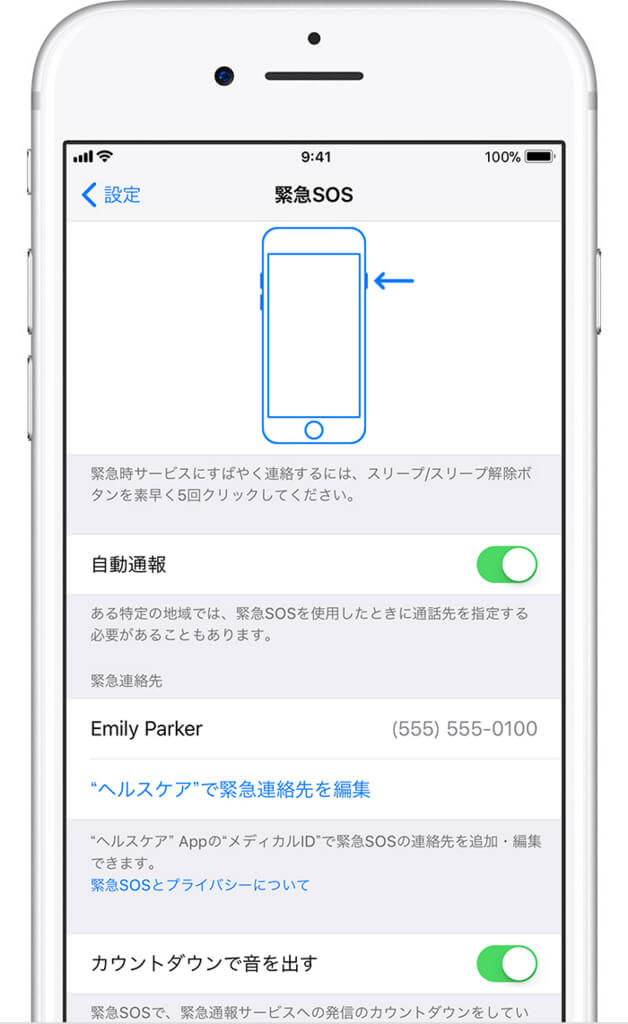
そして緊急連絡先の項目の中の”ヘルスケア”で緊急連絡先を編集という項目を選択し、緊急連絡先を設定する。
ここでアレルギーや臓器提供の意思等も設定が出来るのでしておくと良いです。
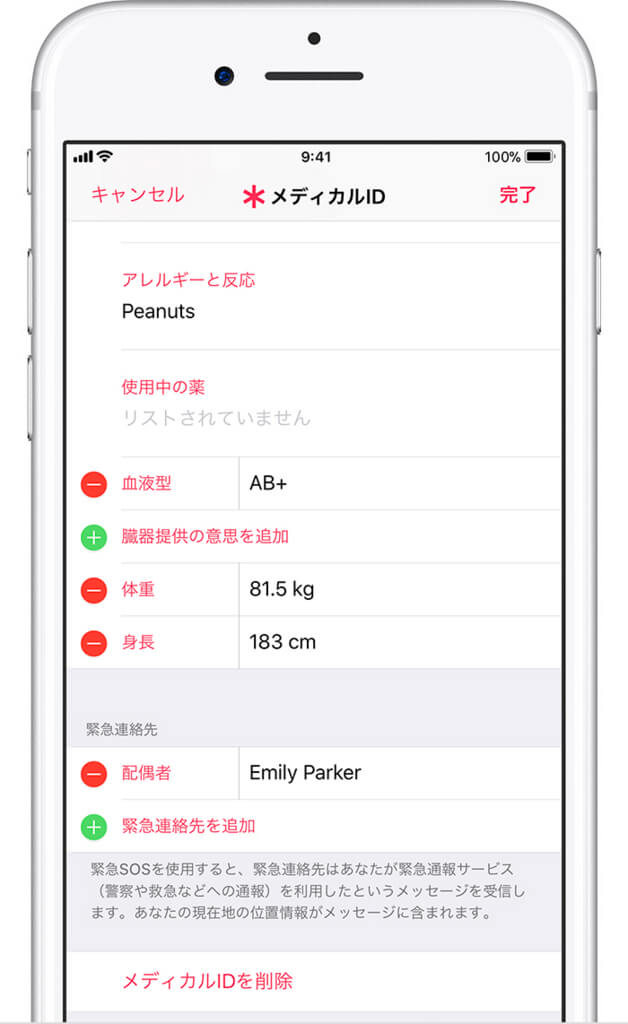
Twitterで役に立った人がいるらしい
iOS11で追加された「緊急SOS」のお陰で命拾いした。
1人で磯釣りをしていて倒れ意識が遠のく中何も考えずiPhoneの電源ボタンを連打していた、その後気が付いたら病院のベッドの上だ。
今回たまたまiOS11で実装された緊急SOSを設定しておいたお陰で助かったが、みんなも今すぐ設定しておいた方がいいぞ pic.twitter.com/baY16S8z88— iGNITED (@xxxprius) 2017年11月13日
実際にこの機能で助かった人もいるんですね。
緊急時はボタンを押すということを頭にいれておくと、何かが合った際に咄嗟に行動出来るかもしれません。
総括
人間いつ急に何が起こるかわかりません。
豆ゴロの父親も外で心筋梗塞で倒れて周りの人に助けてもらったのですが、家の中でひとりで倒れてたらアウト。
いつも身近にあるスマートフォン1つで命が助かる可能性があるので、ぜひ設定されていない方は設定しましょう。